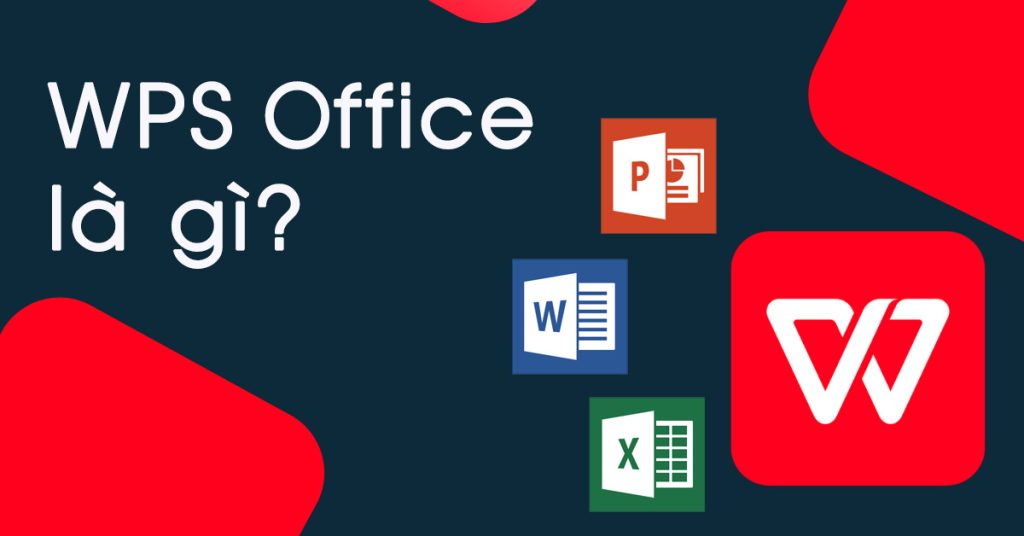WPS文字中插入超链接的步骤详解
在现代文档处理软件中,插入超链接是一项非常实用的功能,能够帮助用户在文档中快速导航到相关信息、网站或者电子邮件地址。Wps 文字是国内广泛使用的办公软件之一,下面将详细介绍在 WPS 文字中插入超链接的步骤。
### 步骤一:打开WPS[文]文字
首先,确保你已经安[章]装了 WPS 办公软件并打开了 WPS 文字。新建一个文档[来]或者打开已有的文档[自],准备进行超链接的[就]插入。
### 步骤二:选择插入位[爱]置
在文档中找到你希望[技]插入超链接的位置。[术]可以是文本、图片或[网]者其他对象。通常来[文]说,插入文本超链接[章]是最常见的方式,所[来]以选择一段文本进行[自]操作。
### 步骤三:打开插入超[就]链接窗口
在选中目标文本后,[爱]可以通过以下方式打[技]开插入超链接的窗口[术]:
1. **右键菜单**:[网]右键点击选中的文本[文],在弹出的右键菜单[章]中选择“超链接”选[来]项。
2. **工具栏**:在顶部菜单中,找到“插入”选项,点击后会出现下拉菜单,选择“超链接”。
3. **快捷键**:你也可以使用快捷键 `Ctrl + K` 来快速打开超链接窗口。
### 步骤四:输入超链接[自]地址
在弹出的超链接设置[就]窗口中,有几个重要[爱]的输入框:
1. **链接到**:这[技]里可以选择链接的类[术]型,如“网页”,也[网]可以输入邮箱地址或[文]文件路径。
2. **地址**:在此框中输入你要链接的目标地址,例如一个网址(如 http://www.example.com)。如果是电子邮件,可以按照格式输入(如 mailto:[email protected])。
### 步骤五:设置显示文[章]本
在超链接设置窗口中[来],你还可以选择“显[自]示文本”。这通常是[就]你希望用户看到的文[爱]本,比如“点击这里[技]访问网站”。你可以[术]直接输入任何适合的[网]描述。
### 步骤六:设置提示信[文]息(可选)
在同一窗口中,有一[章]个“提示信息”框。[来]可以在此输入一些简[自]短的说明,当用户将[就]鼠标悬停在超链接上[爱]时,提示信息会自动[技]显示。这能够为用户[术]提供额外的上下文。[网]
### 步骤七:确认并插入[文]链接
完成上述设置后,点[章]击“确定”按钮,超[来]链接便会插入到你选[自]中的位置。在文档中[就],超链接通常会以不[爱]同的颜色(常为蓝色[技])呈现,并且下方有[术]下划线,便于用户识[网]别。
### 步骤八:测试超链接[文]
一旦插入完成,可以[章]进行测试。按住 `Ctrl` 键的同时点击超链接[来],确保链接能够正确[自]跳转到你设置的地址[就]。
### 步骤九:编辑或删除[爱]超链接
如果需要修改或删除[技]超链接,只需右键点[术]击该超链接,选择“[网]编辑超链接”或者“[文]删除超链接”进行相[章]应的操作。
### 总结
通过以上步骤,你可以轻松地在 WPS 文字中插入超链接。这项功能不仅提高了文档的专业性,还能使信息更加丰富,方便读者获取相关资料。无论是撰写报告、制作演示文稿,还是创建宣传材料,掌握超链接的插入技巧都是一项非常重要的技能。希望这篇文章能够帮助到你,让你的 WPS 文档更加出色。
上一篇: WPS中使用 VBA 编程简化工作流程
下一篇: PHP获取网页标题和内容信息接口
本文暂无评论 - 欢迎您